티스토리 뷰
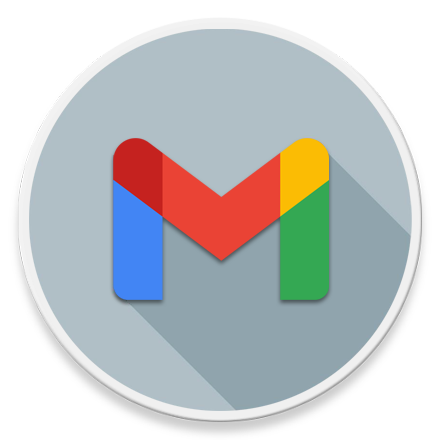
Internet - Gmail 비밀 모드로 만료일 및 비밀번호 설정 방법
구글 지메일을 통해 보낸 이메일의 만료일을 설정하여 설정된 시간이 지나면 메시지를 확인할 수 없게 할 수도 있다는 사실 알고 계신가요? 이메일은 보낸 이후에는 이를 취소하거나 통제하기가 어렵습니다.
그러나 지메일의 비밀 모드는 메일의 만료 날짜를 제공하고, 수신자는 설정된 날짜 이후에는 해당 메일 콘텐츠에 액세스 할 수 없게 할 수도 있습니다. 또한 받은 메일을 전달, 복사, 인쇄 등의 행위를 더욱 까다롭게 만들어서 발송인에게 약간의 제어권을 부여할 수 있습니다.
Gmail 비밀 모드는 기술적으로 표준 이메일 프로토콜을 사용하여 메일을 전달하지 않기 때문에 구현이 가능한 것으로, 발신 메시지는 Google 서버에 호스팅됩니다. 즉, 발신/수신인 모두 지메일 사용자라면 메일 콘텐츠에 직접 접근이 가능하고, 다른 이메일을 사용하고 있다면 수신자는 수신된 링크를 클릭하여 브라우저에서 메시지를 열어야 합니다.
수신자 입장에서 비밀 모드 메시지는 단점이 될수 있지만, 그래도 이메일을 안전하게 전달하기 위한 방법임에는 틀림 없습니다.
만료일 이후 읽을 수 없는 이메일 보내기
구글 지메일에서 새 메일 작성 버튼을 누르고, 메시지를 입력한 뒤 새 메일 창 하단의 도구 모음에서 시계가 있는 자물쇠 모양 아이콘인 [비밀 모드 사용 또는 사용 중지] 버튼을 선택합니다.
만약 도구 모음에서 해당 아이콘이 표시되지 않는다면, 도구 모음 우측의 [옵션 더보기] 버튼을 누르거나, 새 메일 창을 [전체 화면으로 보기] 버튼을 누르시면 됩니다. 참고로 하단 이미지는 새 메일 창을 전체 화면 보기로 본 모습입니다.
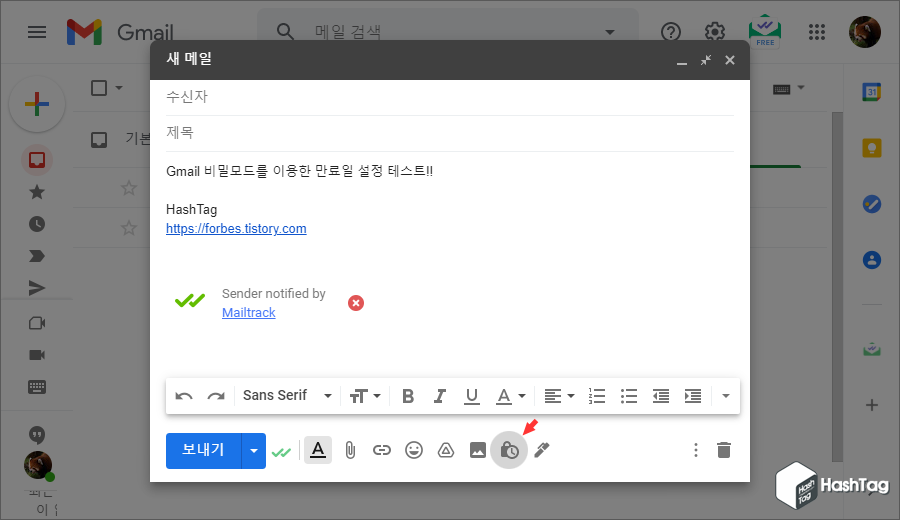
도구 모음에서 비밀 모드 아이콘을 클릭하면 지메일은 이메일 '만료일'과 'SMS 비밀번호' 활성화 여부를 묻습니다.
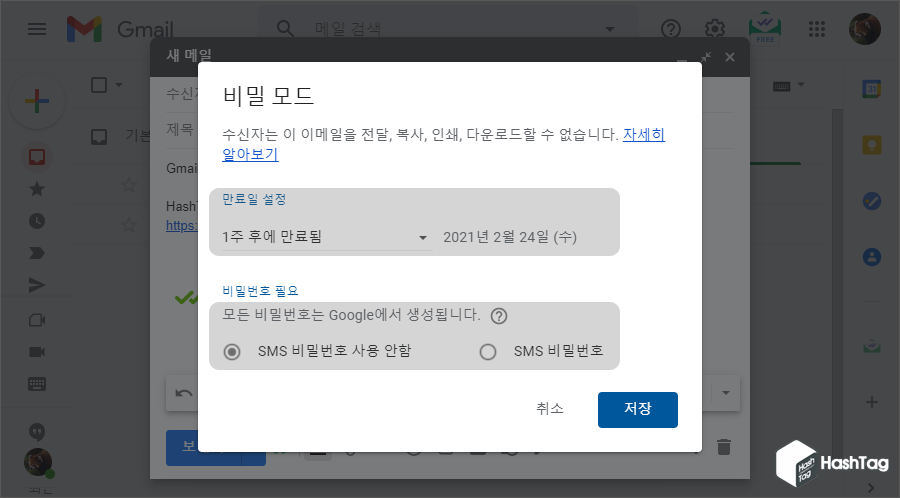
'만료일 설정' 섹션에서 드롭 다운 메뉴를 클릭하여, 원하는 만료시기를 지정할 수 있습니다. 최소 1일부터 1주, 1달, 3달, 5년 후에 만료되도록 설정할 수 있습니다. 해당 만료일이 지나면 수신자는 수신된 메시지를 액세스 할 수 없게 됩니다.
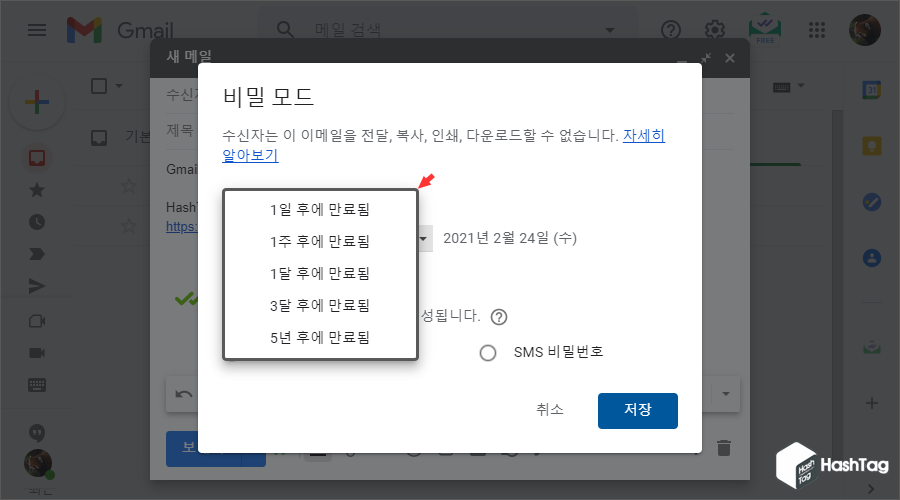
평소처럼 메일 내용을 작성하면 됩니다. 이때 메일 하단에 해당 메시지는 비밀 모드로 작성되었음을 알리는 콘텐츠 만료 일자 및 안내글이 포함된 배지가 자동으로 삽입됩니다.
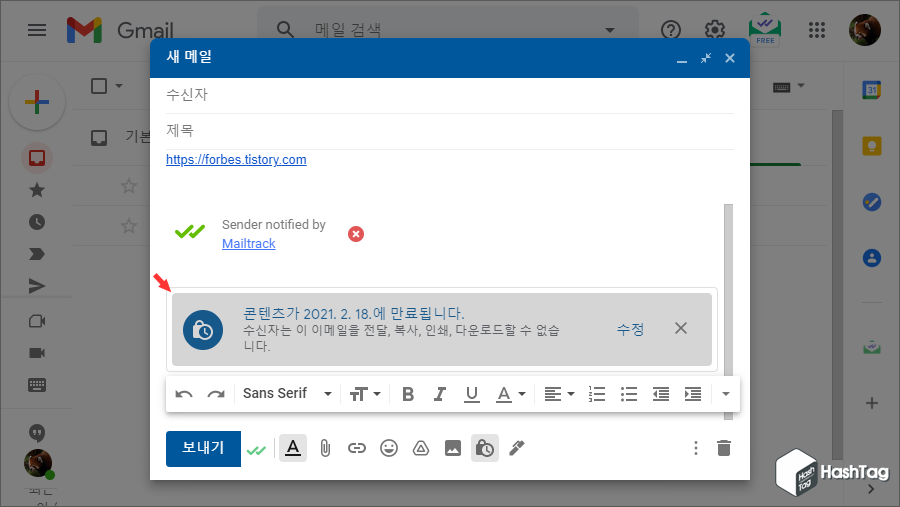
같은 지메일 사용자에게 보낸 비밀 모드 메시지는 다음과 같이 "이 메시지는 비밀 모드로 전송되었습니다." 라는 안내 메시지와 함께 수신됩니다.
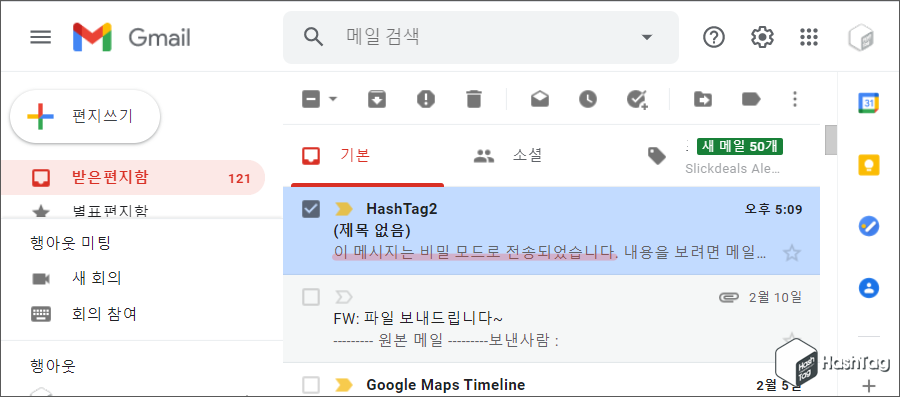
비밀 모드로 전송된 메일을 클릭하여 내용을 확인해보면, 지메일에서는 수신인의 인증을 위한 비밀번호 입력 절차는 필요하지 않습니다. 해당 메시지에 대한 접근 권한 부여/회수 등을 위한 별도의 추가 권한이 필요 없기 때문입니다.
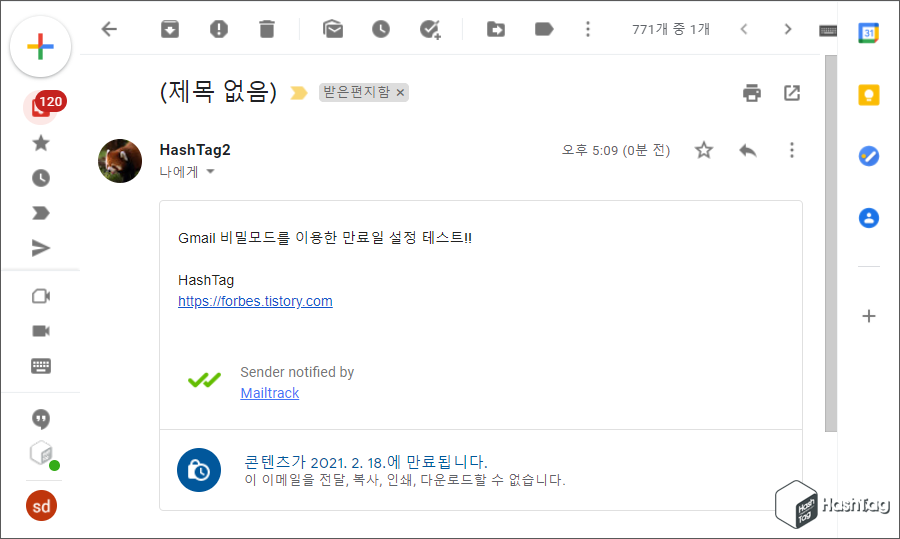
또한 비밀 모드로 작성된 메일은 타인에게 전달, 복사, 인쇄, 다운로드가 불가합니다. 먼저 비밀 모드가 아닌 일반적인 메일을 살펴보면, [더보기] 버튼을 눌러 수신된 메일의 전달, 인쇄, 메일 다운로드 등 모든 기능을 사용할 수 있고, 실제 정상적으로 수행됩니다.
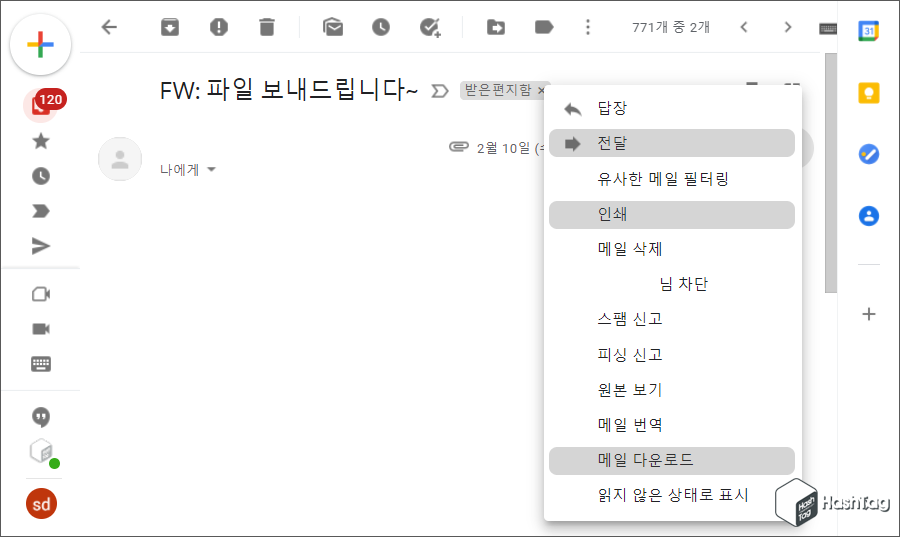
그러나 비밀 모드 메일인 경우 전달, 인쇄, 메일 다운로드 등 옵션을 선택할 수 없습니다. 만약 지메일 인쇄 아이콘 or 브라우저의 인쇄 메뉴를 이용할 경우에도 메일 콘텐츠를 인쇄할 수 없을까요? 한 번 눌러 보겠습니다.
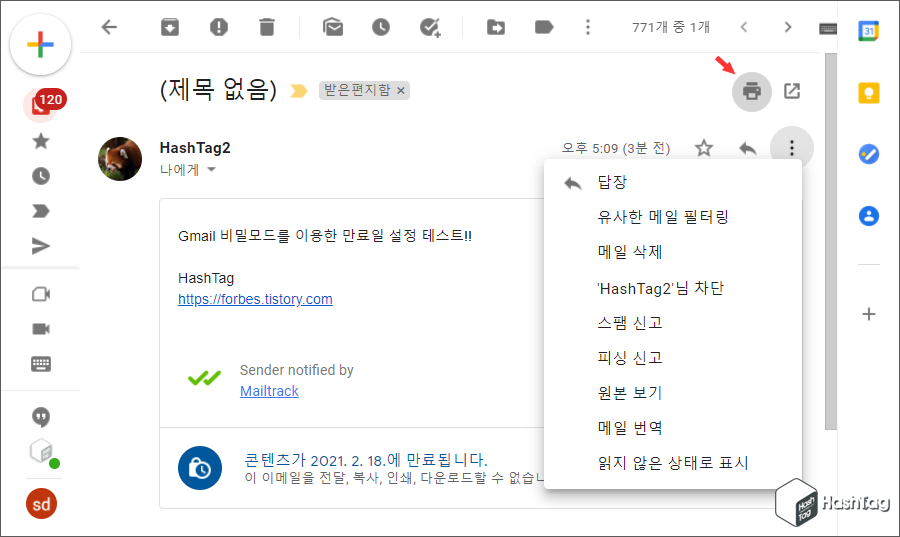
지메일 인쇄 버튼을 누른 경우 새 탭에서 인쇄를 위한 레이아웃 페이지가 열리고, 메일 내용은 아래와 같이 숨겨진 상태로 나타납니다. 브라우저 인쇄 메뉴 역시 중요한 메시지 내용은 포함되지 않습니다.
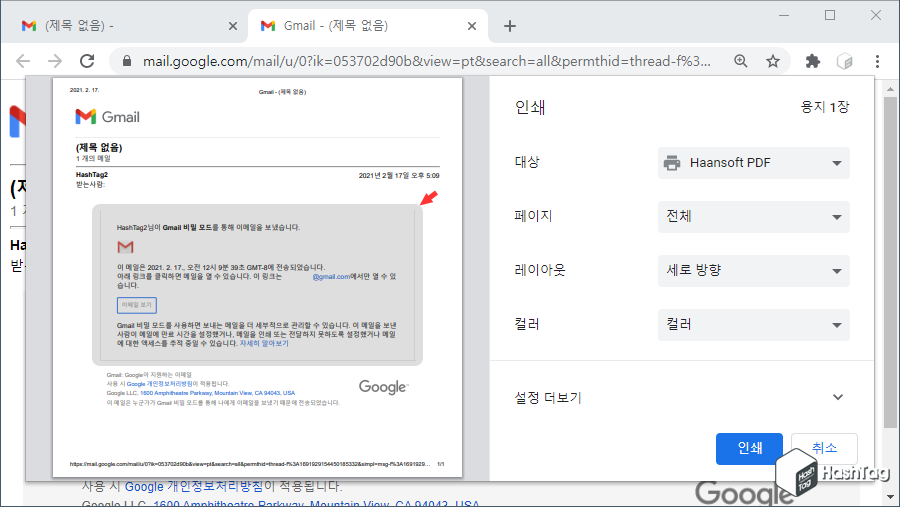
평소처럼 이메일을 보내지만 'SMS 비밀번호' 기능을 활성화 한 경우 전화번호를 묻는 메시지가 표시됩니다. 만료일 설정 후 [SMS 비밀번호] 라디오 버튼을 선택한 뒤 [저장] 버튼을 클릭한 경우 해당 기능이 활성화 됩니다.
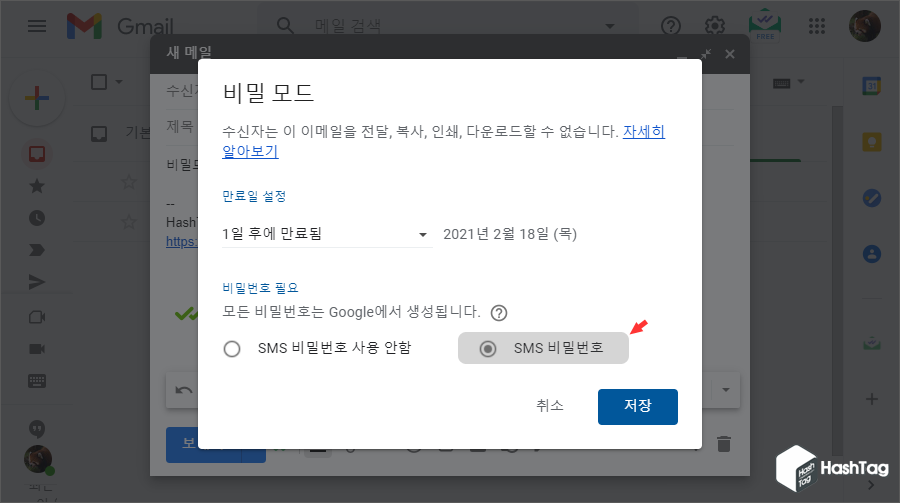
수신자가 SMS 비밀번호를 사용하여 신원을 확인할 수 있도록 전화번호를 입력하여 [전송] 버튼을 클릭합니다.
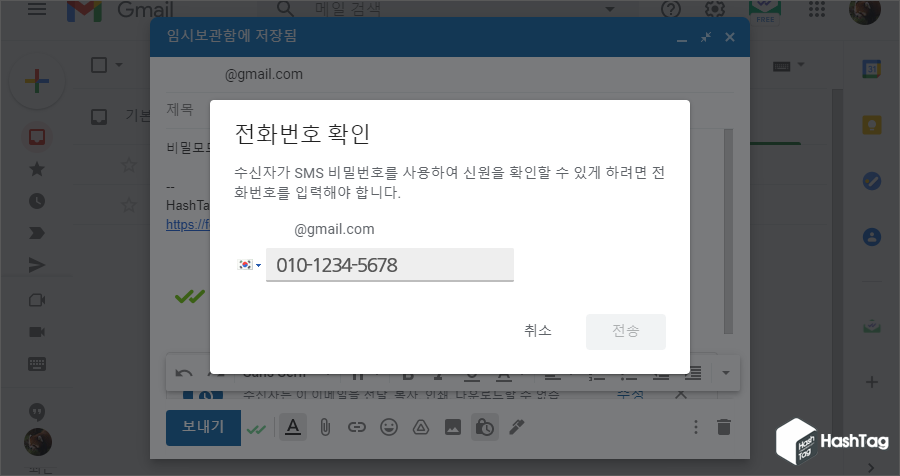
SMS 비밀번호를 활성화한 비밀 모드 메일을 받은 경우 '본인 확인'을 위한 일회성 비밀번호를 휴대폰 SMS로 수신 받아 입력해야 합니다. [비밀번호 전송] 버튼을 클릭합니다.
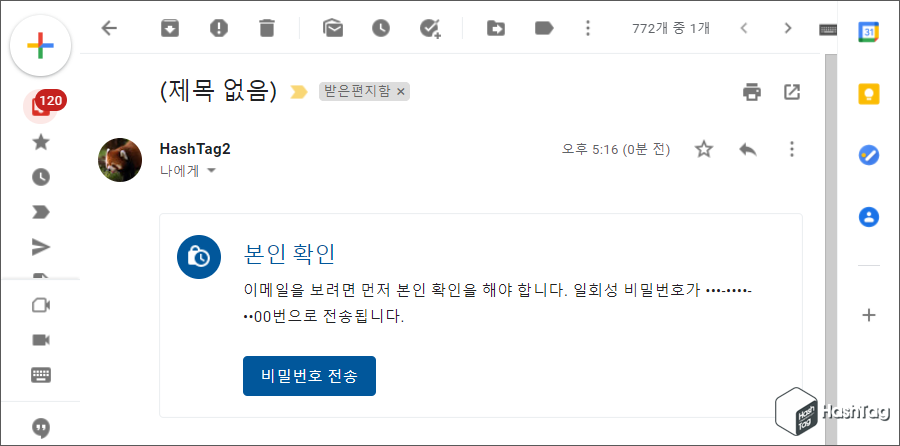
휴대폰으로 'Your Google verification code is 530659' 형식의 SMS 메시지를 받았다면, 해당 코드를 메일 비밀번호 입력란에 기입 후 [제출] 버튼을 클릭합니다.
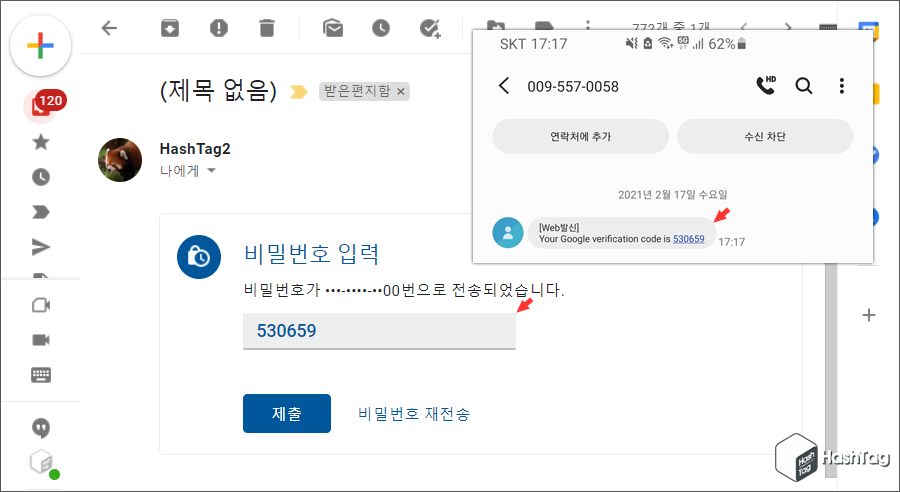
SMS 코드 입력 후 메일 확인이 가능합니다.
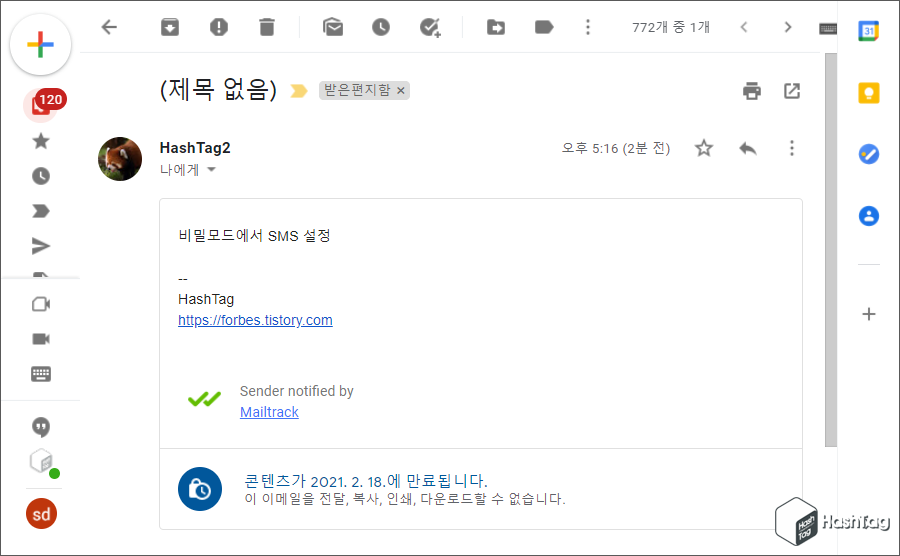
만약 수신자가 지메일이 아닌 다른 메일, 예를 들어 네이버, 다음, 코리아 등 다른 메일 호스팅 서비스를 이용하고 있다면, 비밀 모드 메일은 어떻게 동작할까요?
다른 외부 메일에서는 해당 사이트, 아웃룩에서는 메시지를 보는 대신 다음과 같은 링크가 표시되고, 이 링크를 이용해 메일 확인이 가능합니다.
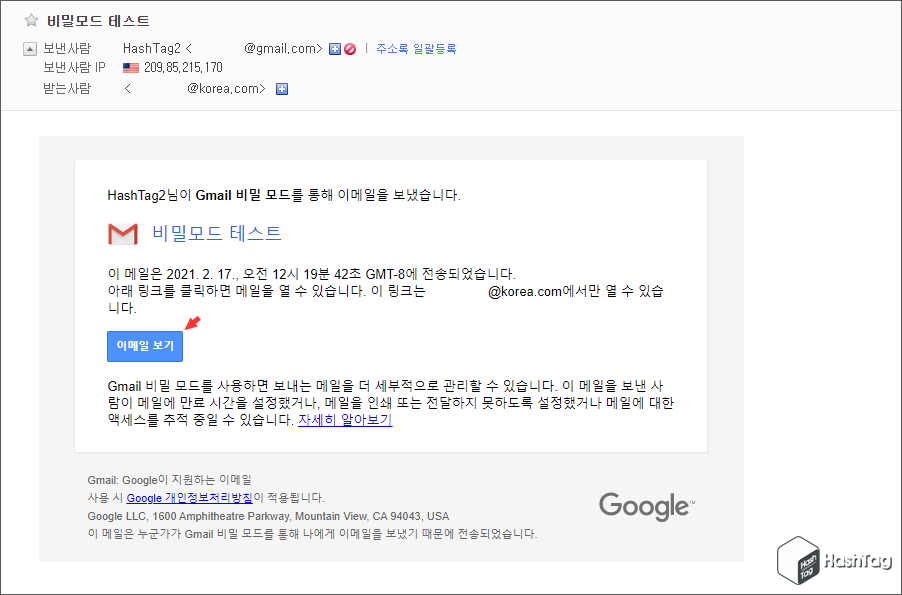
메일 콘텐츠에 포함된 [이메일 보기] 버튼을 클릭하면, 새로운 구글 페이지가 열립니다. 해당 링크의 URL 주소가 노출되더라도, 비밀 모드 유지를 위해 [비밀번호 전송] 버튼을 눌러 해당 내용 확인을 위한 본인 확인 절차가 필요합니다.
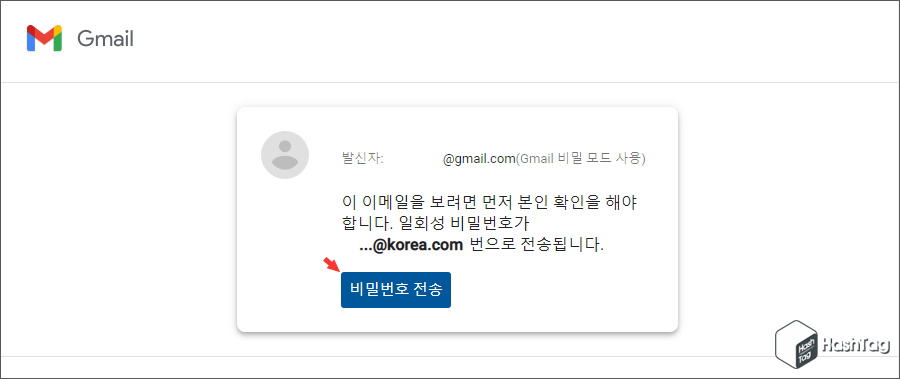
'Google 인증 코드' 메일을 받고, 이 코드를 구글 페이지 비밀번호 입력란에 입력하고, [제출] 버튼을 클릭합니다.
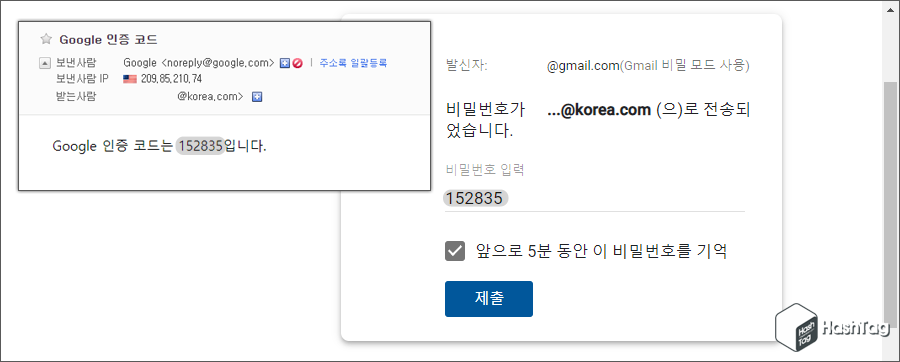
올바른 인증 코드를 입력했다면 지메일에서 비밀 모드로 전송된 메시지 내용을 확인할 수 있습니다.
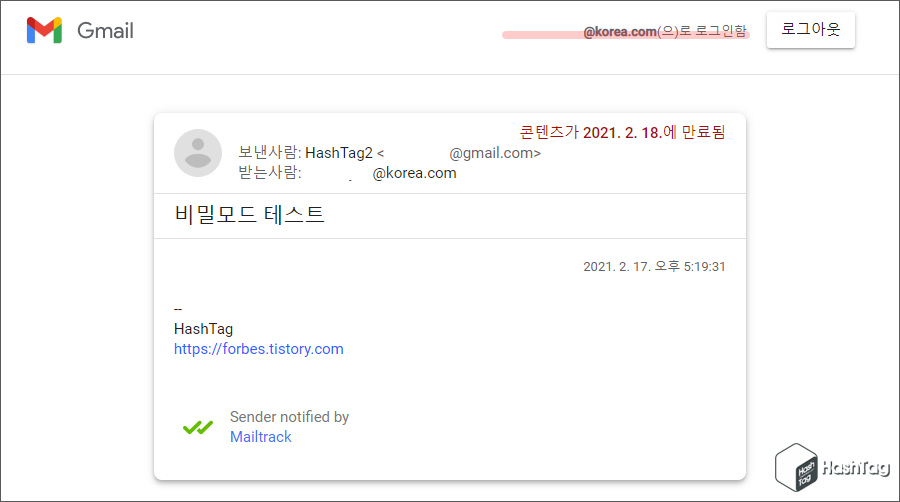
구글 지메일의 비밀 모드 기능은 사람들이 메시지를 공유하기 위해 '전달' 또는 '인쇄' 버튼을 누르는 것을 방지할 수 있지만, 메시지 자체를 공유하는 것을 막을 수는 없습니다.
메시지 내용을 복사하여 새 메일에 붙여넣고, 다른 사람에게 보내는 것을 막을 수 없기 때문입니다. 이뿐만 아니라 스크린샷을 저장하는 것도 방해하는 조치는 없습니다. 이메일을 보낼 때 해당 메일은 '비공개로 유지' 한다는 신호를 보내는 것 이외에는 사실 큰 차이가 없습니다.
그러나 이러한 '비공개 신호'를 보내는 것 역시 상대방으로 하여금 경각심을 일깨울 수도 있기 때문에, 활용하기에 따라 유용하게 이용하실 수 있습니다.
'Tips > Internet' 카테고리의 다른 글
| 카카오톡 공유 받은 계좌번호, 쉽게 복사하고 이체하기 (0) | 2021.03.05 |
|---|---|
| 미래에셋대우 해외주식선물 m.Global 공동인증서 등록 방법 (0) | 2021.03.02 |
| 미래에셋대우 해외주식선물 m.Global 타기관 OTP 이용등록 (0) | 2021.03.01 |
| 스팀(Steam) 게임 내 FPS 카운터를 표시하는 방법 (0) | 2021.02.24 |
| 구글 지메일(Gmail) 작성할 때 문법 및 맞춤법 자동 수정 사용하기 (0) | 2021.02.15 |
| 카카오톡 PC 버전 통합검색, 오래전 대화 내용 검색하기 (0) | 2021.02.09 |
| 키움증권 연계은행 확인 및 예수금 입금, 출금 방법 (0) | 2021.02.08 |
| 키움증권 공동인증서 발급 및 PC에서 스마트폰 가져오기 (0) | 2021.02.07 |
